Täysi korjaus: Video ei ole käytettävissä tällä hetkellä
Joskus kun katsot YouTube-videoita, joita saatat kohdata, Video ei ole käytettävissä tällä hetkellä . Tämä viesti estää sinua katsomasta YouTube-videoita, mutta ongelma voidaan ratkaista.
Video ei ole käytettävissä tällä hetkellä, kun viesti voi olla ongelmallista, ja puhuessasi virheistä, tässä on joitakin samanlaisia ongelmia, joita käyttäjät ovat ilmoittaneet:
- Tämä video ei ole käytettävissä tässä laitteessa YouTube - joskus tietyt videot eivät ehkä ole käytettävissä kosketusnäyttölaitteissa. Jos haluat korjata tämän ongelman, siirry tietokoneeseen ja tarkista, että se auttaa.
- YouTube tätä videota ei ole pahoillani siitä - tämä ongelma voi ilmetä tiettyjen häiriöiden vuoksi, mutta voit korjata sen käynnistämällä selaimen uudelleen tai päivittämällä sivun.
- Video ei ole käytettävissä tällä hetkellä Windows 10: ssä, virhe YouTube -palvelussa, Chromeissa - Joskus tämä virhesanoma voi näkyä Chromeissa, mutta voit korjata sen käyttämällä joitakin ratkaisuistamme.
- Video ei ole käytettävissä omalla maassasi, maassasi YouTube - Tietyt videot saattavat estää maasi eri syistä. Voit kuitenkin korjata tämän ongelman yksinkertaisesti käyttämällä VPN: ää.
Video ei ole käytettävissä tällä hetkellä, miten se korjataan?
- Päivitä verkkosivu ja käynnistä selain uudelleen
- Käytä VPN: ää
- Poista laitteiston kiihdytys käytöstä
- Tyhjennä välimuisti
- Muuta videon laatua
- Poista ongelmalliset laajennukset
- Palauta Chrome oletuksena
- Asenna Google Chrome uudelleen
- Kokeile toista selainta
Ratkaisu 1 - Päivitä verkkosivu ja käynnistä selain uudelleen
Video ei ole käytettävissä tällä hetkellä, kun YouTube voi näyttää väliaikaisia häiriöitä. Tämä ongelma voi ilmetä useista syistä, ja jos haluat korjata ne, saattaa joskus riittää vain sivun päivittäminen.
Jos sivun päivittäminen ei onnistu, sinun on käynnistettävä selain uudelleen. Joskus selaimessasi saattaa olla häiriöitä, ja käynnistämällä se uudelleen voit korjata ongelman.
Ratkaisu 2 - Käytä VPN: ää

VPN on yksi parhaista tavoista suojata yksityisyyttäsi verkossa. Jos et tiedä, VPN piilottaa pohjimmiltaan IP-osoitteen ja antaa sinulle uuden, yleensä eri maasta. Kaikki liikenne reititetään VPN-palvelimen kautta eri maassa, joten näyttää siltä, että käytät verkkosivustoa eri tilasta.
Tämä on tärkeää, koska Video ei ole käytettävissä tällä hetkellä, kun viesti voi näkyä, jos yrität tarkastella videota, jota ei ole saatavilla maassasi. Jos haluat korjata tämän ongelman, sinun tarvitsee vain ladata ja asentaa VPN-asiakas ja ongelma on ratkaistava.
VPN suojaa myös yksityisyyttäsi verkossa, ja se piilottaa verkkopalveluasi Internet-palveluntarjoajalta ja haittaohjelmilta, joten ei ole syytä olla käyttämättä jotakin. Jos etsit hyvää VPN: ää, kannattaa kokeilla CyberGhost VPN: ää . Tämän työkalun avulla voit surffata turvallisesti Internet-resursseja ja puhdistaa liikenteen. Se poistaa myös maantieteellisen sijainnin rajoittamat tiedot.
- Lataa nyt Cyber Ghost VPN (tällä hetkellä 73% käytöstä)
Ratkaisu 3 - Poista laitteiston kiihdytys käytöstä
Käyttäjien mukaan laitteiston kiihdytysominaisuus voi joskus aiheuttaa videota, jota ei ole saatavilla viestin näyttämishetkellä. Laitteiston kiihdytysominaisuus on oikeastaan varsin hyödyllinen, koska se hyödyntää GPU: ta videoiden esittämistä varten.
Tämän seurauksena tämän ominaisuuden pitäisi vähentää suorittimen käyttöä selaimen käytön aikana. Vaikka tämä ominaisuus on varsin hyödyllinen, se voi joskus aiheuttaa erilaisia ongelmia, ja niiden korjaamiseksi käyttäjät ehdottavat poistavan tämän ominaisuuden kokonaan. Voit tehdä tämän seuraavasti:
- Napsauta oikeassa yläkulmassa Menu- painiketta ja valitse valikosta Asetukset .
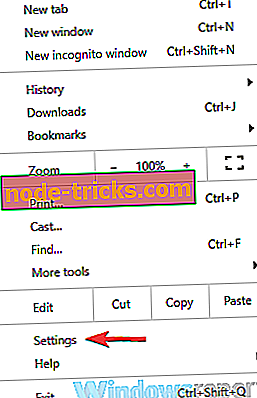
- Kun Asetukset- välilehti avautuu, siirry alareunaan ja valitse Lisäasetukset .
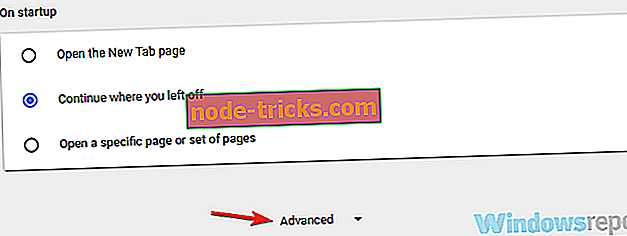
- Siirry nyt System- osioon ja poista käytöstä Käytä laitteiston kiihdytystä, kun se on käytettävissä .
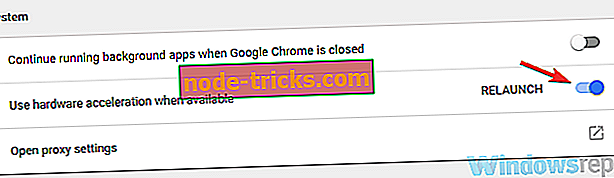
Kun olet tehnyt sen, tarkista, onko ongelma edelleen olemassa.
Ratkaisu 4 - Tyhjennä välimuisti
Joissakin tapauksissa video ei ole käytettävissä tällä hetkellä. Virhe saattaa ilmetä, jos välimuisti on vioittunut. Selaimesi tallentaa kaikenlaisia tilapäisiä tietoja tietokoneellesi, mutta joskus tiedot saattavat vioittua ja aiheuttaa tiettyjä ongelmia.
Voit kuitenkin korjata tämän ongelman yksinkertaisesti tyhjentämällä välimuistin. Voit tehdä tämän seuraavasti:
- Avaa selaimesi Asetukset- sivu.
- Kun Asetukset- välilehti avautuu, selaa kokonaan alas ja valitse Lisäasetukset .
- Napsauta nyt Poista selaustiedot .
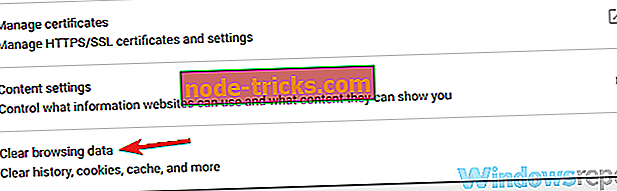
- Varmista, että asetat Time range (Aika-alue) -tilaan All time (Kaikki aika) ja napsautat sitten Clear data ( Tyhjennä tiedot) -painiketta.
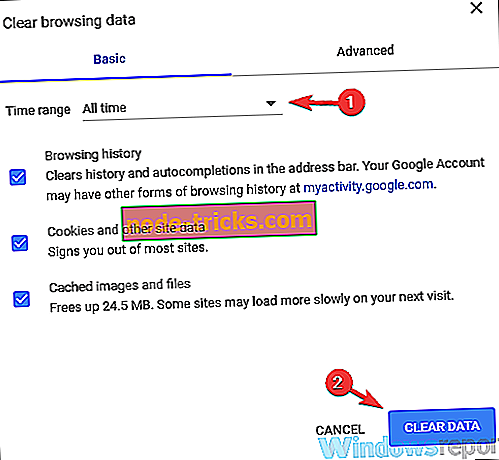
Kun olet poistanut välimuistin, käynnistä selain uudelleen ja tarkista, onko ongelma edelleen olemassa.
Ratkaisu 5 - Videon laadun muuttaminen
Joissakin tapauksissa video ei ole käytettävissä tällä hetkellä, kun viesti voi näkyä valitun videon videon laadun vuoksi. Jos verkon nopeus ei riitä Full HD -videoon tai jos laitteessasi on ongelma, et ehkä voi toistaa videota, ja saat tämän virhesanoman.
Joissakin tapauksissa saatat pystyä korjaamaan ongelman yksinkertaisesti muuttamalla videon laatua. Voit tehdä tämän seuraavasti:
- Avaa video, joka antaa sinulle tämän ongelman.
- Napsauta nyt kuvaketta videon oikeassa alakulmassa ja valitse Laatu .
- Valitse haluamasi laatu. Nyrkkisääntönä yritä käyttää 360p tai 480p ja tarkista, ratkaiseeko ongelma.
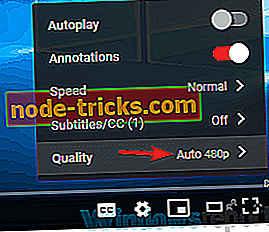
Tämä on yksinkertainen ratkaisu, mutta muutama käyttäjä ilmoitti, että tämä ratkaisu toimi heille, joten voit kokeilla sitä.
Ratkaisu 6 - Poista ongelmalliset laajennukset
Monet käyttäjät parantavat selaimensa toimivuutta asentamalla erilaisia laajennuksia. Vaikka laajennukset voivat olla varsin hyödyllisiä, jotkin laajennukset voivat johtaa tiettyihin ongelmiin, kuten Video ei ole tällä hetkellä käytettävissä .
Korjataksesi ongelman, käyttäjät suosittelevat, että kaikki laajennukset poistetaan käytöstä selaimessasi ja tarkistetaan, ratkaiseeko se ongelman. Voit tehdä tämän seuraavasti:
- Napsauta oikeassa yläkulmassa olevaa valikkokuvaketta ja valitse Lisää työkalut> Laajennukset .
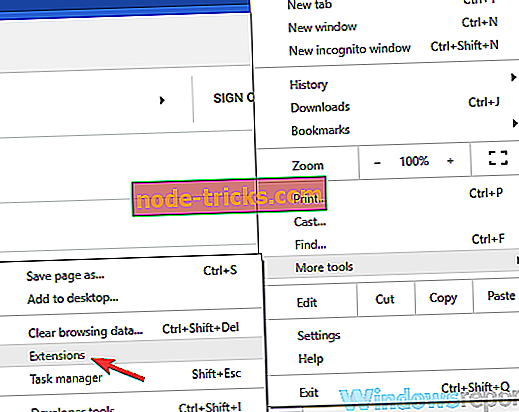
- Luettelo asennetuista laajennuksista tulee näkyviin. Voit poistaa laajennuksen käytöstä napsauttamalla sen nimen vieressä olevaa pientä kytkintä. Toista tämä vaihe kaikkien luettelon laajennusten kohdalla.
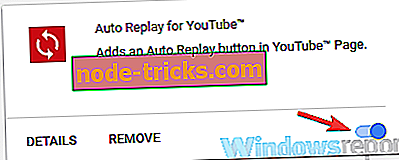
- Kun kaikki laajennukset on poistettu käytöstä, käynnistä selain uudelleen ja tarkista, onko ongelma ratkaistu.
Jos ongelma ei ilmene uudelleen, sinun on määritettävä syy antamalla laajennukset yksitellen. Kun olet löytänyt ongelmallisen laajennuksen, poista se käytöstä tai poista se ja ongelma on ratkaistava kokonaan.
Ratkaisu 7 - Palauta Chrome oletusarvoon
Joissakin tapauksissa Video ei ole käytettävissä tällä hetkellä, kun viesti voi näkyä asetusten tai selaimen asetusten vuoksi. Jos muut ratkaisut eivät toimi, saatat ehkä korjata ongelman palauttamalla Chrome oletusasetukseksi.
Tämä on suhteellisen helppoa, ja palauttamalla Chrome palautat kaikki oletusasetukset. Muista, että poistat myös kaikki laajennukset, kirjanmerkit, historia jne. Jos haluat tallentaa nämä tiedot, varmista, että varmuuskopioit sen manuaalisesti tai otat synkronointitoiminnon käyttöön.
Voit nollata Chromea seuraavasti:
- Avaa Asetukset- välilehti ja siirry sivun alareunaan. Napsauta nyt Lisäasetukset .
- Etsi Reset ja puhdista -osa ja napsauta Reset settings -painiketta.
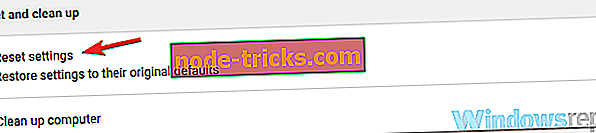
- Näyttöön tulee nyt vahvistusikkuna. Vahvista napsauttamalla Palauta- painiketta.
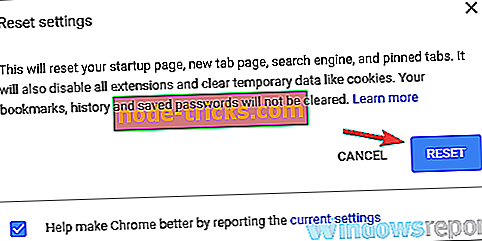
Kun olet palauttanut Chromeen oletusarvon, tarkista, onko ongelma edelleen olemassa. Jos ongelma ei näy, on mahdollista, että jokin asetuksista tai laajennuksista aiheutti tämän ongelman.
Ratkaisu 8 - Asenna Google Chrome uudelleen
Jos videon saaminen ei ole tällä hetkellä saatavilla, ongelma johtuu mahdollisesti selaimestasi. Asennus voi vioittua, ja tämä johtaa tähän ja moniin muihin virheisiin. Korjataksesi ongelman, jotkut käyttäjät ehdottavat, että Google Chrome asennetaan uudelleen.
Sovelluksen uudelleenasennus on useita tapoja, mutta paras tapa on käyttää asennuksen poisto-ohjelmia, kuten Revo Uninstaller . Jos et ole tuttu, poisto-sovellukset poistavat valitun sovelluksen kaikkien siihen liittyvien tiedostojen ja rekisterimerkintöjen kanssa.
- Hanki Revo Unistaller Pro -versio
Kun olet poistanut Chromen, lataa ja asenna uusin versio ja tarkista, onko ongelma edelleen olemassa. Voit myös kokeilla Chrome Beta- tai Canary-ohjelmistoja. Nämä ovat tulevat versiot, ja niissä on yleensä uusimmat korjaukset. Koska nämä eivät ole lopullisia versioita, heillä voi olla joitakin häiriöitä, joten pidä se mielessä.
Ratkaisu 9 - Kokeile toista selainta
Jos jatkat videon saamista ei ole käytettävissä tällä hetkellä, kun yrität katsella YouTube-videoita, ongelma on ehkä selaimesi. Jos haluat korjata ongelman, kokeile toista selainta, kuten Firefoxia tai Microsoft Edgeä, ja tarkista, onko ongelma edelleen olemassa.
Jos ongelma ilmenee kaikissa selaimissa, ongelma liittyy todennäköisesti YouTube-palvelimiin tai tietokoneen asetuksiin. Odota vain muutaman tunnin ajan ja tarkista, onko ongelma ratkaistu.
Video ei ole käytettävissä tällä hetkellä, kun viesti voi olla melko ärsyttävää ja estää YouTuben videoita. Sinun pitäisi kuitenkin pystyä korjaamaan se jollakin ratkaisumme avulla.

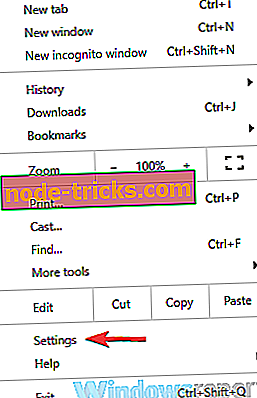
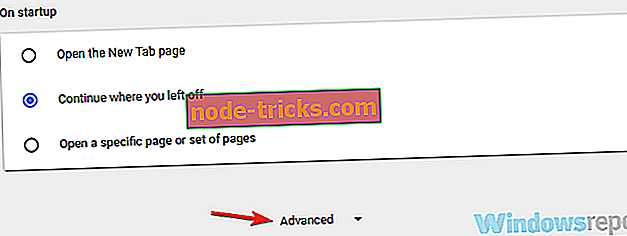
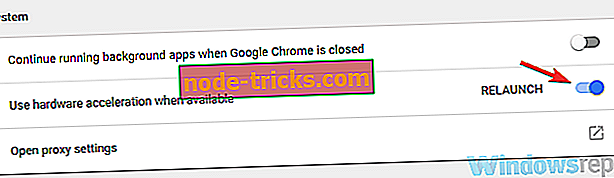
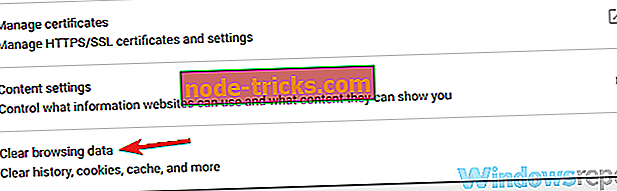
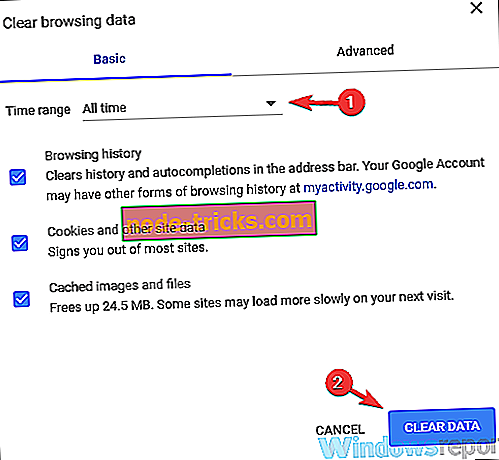
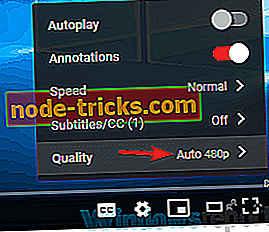
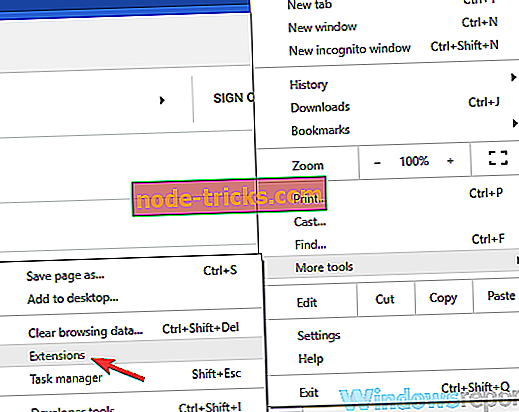
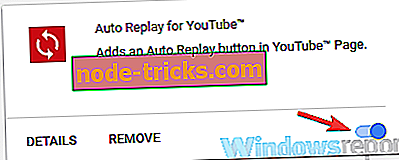
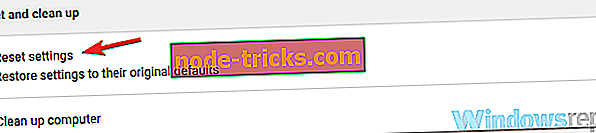
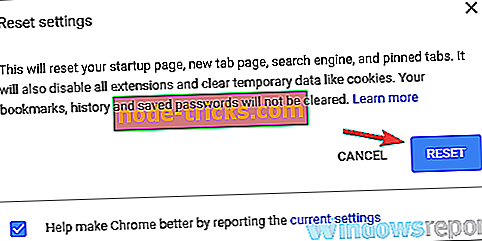

![Windows 8, 8.1 ei tunnista Micro SD -korttiani [Fix]](https://node-tricks.com/img/fix/886/windows-8-8-1-doesn-t-recognize-my-micro-sd-card-2.jpg)
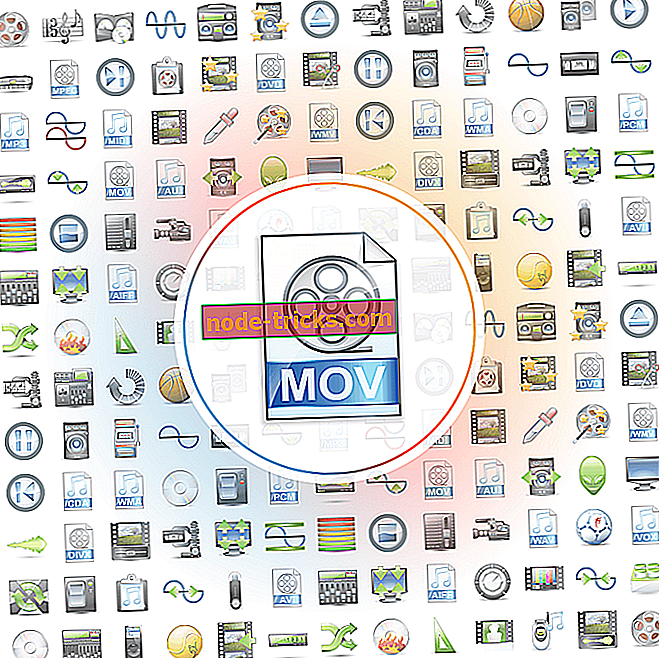




![5 parasta kartan suunnitteluohjelmaa Windows 10: lle [2018 List]](https://node-tricks.com/img/software/603/5-best-map-design-software-4.png)